Обман геолокации в современных реалиях стал весьма популярным. Раньше эта функция интересовала лишь разработчиков, но сегодня она используется многими людьми, стремящимися обойти региональные ограничения для игр и приложений.
С помощью программ для смены геолокации можно скрыть своё реальное местоположение и получить доступ к контенту, недоступному в вашей стране. Давайте разберемся, как это сделать!
Часть 1: Зачем подделать местоположение в Google Chrome?
Существует множество причин изменить местоположение в Chrome:
Часть 2: Как подделать местоположение в Chrome на мобильных устройствах
AnyTo-программа для смены геолокации пользуется популярностью среди пользователей — она позволяет изменять местоположение как на устройствах iOS, так и на Android. Этот инструмент действительно удивителен: он позволяет телепортироваться в любую точку мира и изменять местоположение в приложениях, зависящих от геолокации.

Возможности AnyTo:
- Хорошо работает в приложениях на основе местоположения, таких как Instagram, Life360, WhatsApp, Snapchat и Find My.
- Работает совместно с геолокационными играми, такими как Pokémon GO.
- Позволяет мгновенно перемещаться в любую точку мира.
- Возможность ввода координат для получения точного местоположения.
- Включает режим джойстика GPS, что делает игру в Pokémon Go более плавной.
- Имитирует скорость ходьбы, езды на велосипеде или автомобиля с возможностью задания необходимой скорости.
- Сохраняет все исторические записи о местах, где вы когда-либо побывали.
- Совместим с iOS 17/18 и Android 15.
Шаг 1: Скачайте приложение AnyTo на свой телефон (iPhone или Android) бесплатно. После установки откройте iMyFone AnyTo для начала бесплатной пробной версии.
Шаг 2: Следуйте инструкциям для завершения основных настроек.
Шаг 3: Выберите желаемое местоположение и режим, затем нажмите «Переместить». Ваше местоположение изменится в течение всего нескольких секунд.

Часть 3: Два способа подмены местоположения в Chrome на ПК
Способ 1: Вручную задать местоположение в Google Chrome
С учетом растущей киберпреступности использование ПК или Mac требует особого внимания к нашей конфиденциальности. Наши IP-адреса раскрывают слишком много информации, создавая риски при доступе к онлайн-сервисам или транзакциям.
Иногда нам нужны браузеры, такие как Chrome, для работы с данными о местоположении, но в большинстве случаев мы хотим избежать их мониторинга. К счастью, Chrome позволяет вручную изменять местоположение.
Давайте посмотрим, как обойти определение местоположения на веб-сайтах с помощью этого метода:
Шаг 1: Откройте веб-страницу, запрашивающую данные о местоположении.
Шаг 2: На Windows нажмите Ctrl + Shift + J, а на Mac — Cmd + Option + C для открытия меню разработчика.
Шаг 3: В меню «Console»» нажмите на три вертикальные точки внизу.
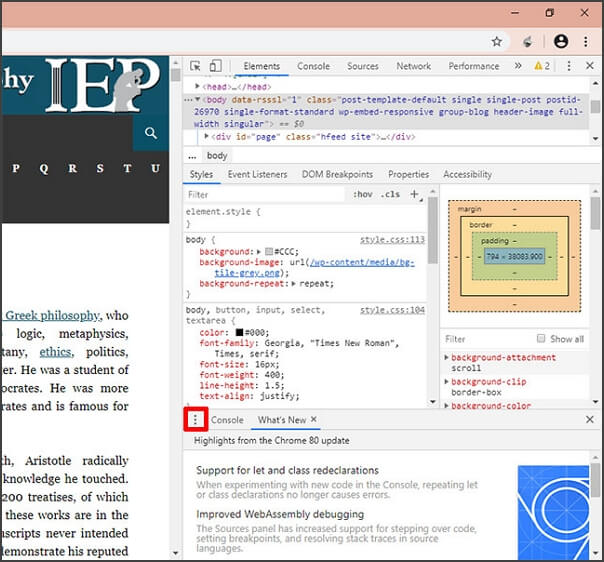
Шаг 4: Выберите опцию «Sensors».

Шаг 5: Найдите «Geolocation» и выберите «Others». Теперь вы можете ввести желаемые координаты широты и долготы.
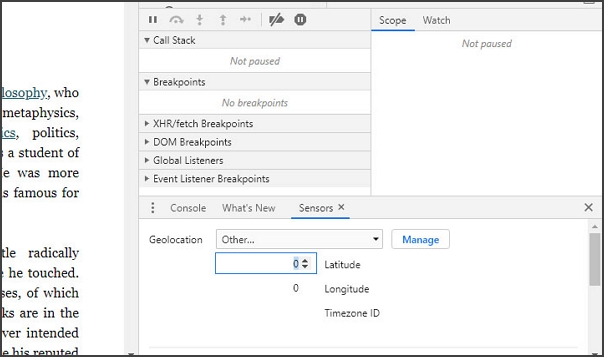
Способ 2: Использование расширения для обмана геолокации в Chrome
Для обмана геолокации в Chrome можно использовать специальные расширения, которые расширяют функционал браузера. Одним из таких инструментов является расширение «Location Guard». Оно помогает настроить и изменять данные о местоположении при посещении различных веб-сайтов. Чтобы установить и использовать «Location Guard», следуйте этим простым шагам:
Шаг 1: Перейдите в интернет-магазин Chrome и найдите расширение "Location Guard" с помощью строки поиска. Нажмите "Добавить в Chrome".
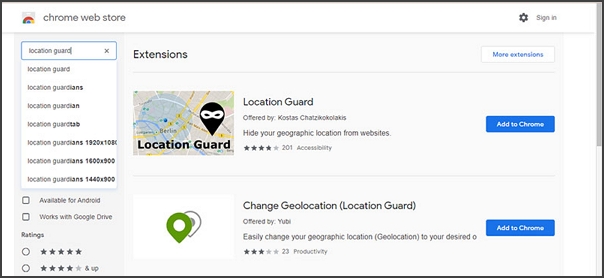
Шаг 2: Кликните на значок расширения в правом верхнем углу браузера и выберите «Параметры».
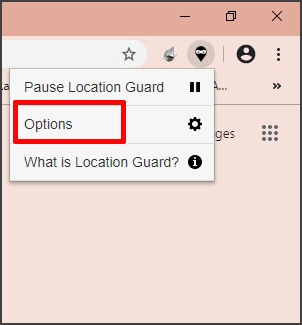
Шаг 3: В разделе «Уровень по умолчанию» установите значение «Высокий». Перезагрузите службу, приостановив и затем возобновив её.
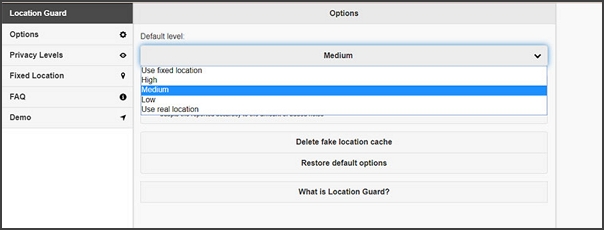
Шаг 4: Теперь вы можете заходить на любые сайты, требующие доступ к местоположению, и нажимать «Разрешить» в уведомлении. Расширение автоматически отправит информацию о вашем местоположении.
Совет: Как включить или отключить определение местоположения в Chrome на iPhone/iPad?
Рекомендуется сбрасывать настройки после получения необходимой информации из регионального контента, поскольку многие приложения используют данные о местоположении, хранящиеся на устройстве.
Для безопасности ваших данных отключите функцию обмена местоположением после завершения работы с приложениями. Но как это сделать?
Шаг 1: Откройте «Настройки» на вашем iPhone или iPad.
Шаг 2: Выберите Chrome из списка.
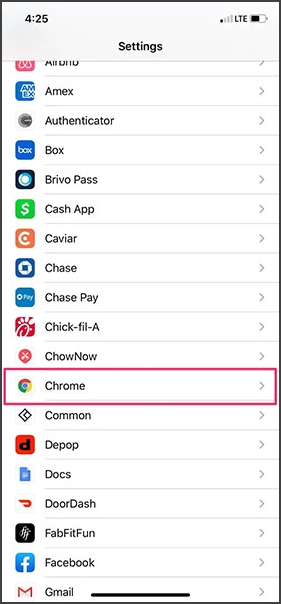
Шаг 3: Перейдите в раздел «Расположение».
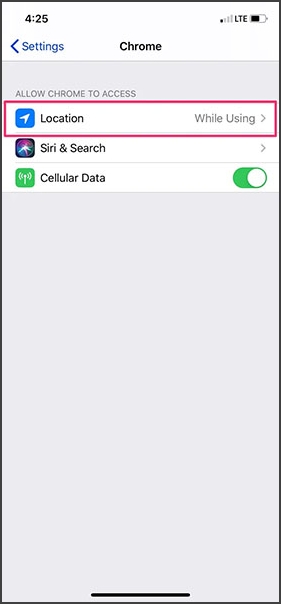
Шаг 4: Выберите один из трех вариантов: «Никогда», «Спрашивать в следующий раз» или «При использовании приложения». Чтобы полностью отключить доступ к вашему местоположению в Chrome, выберите «Никогда».
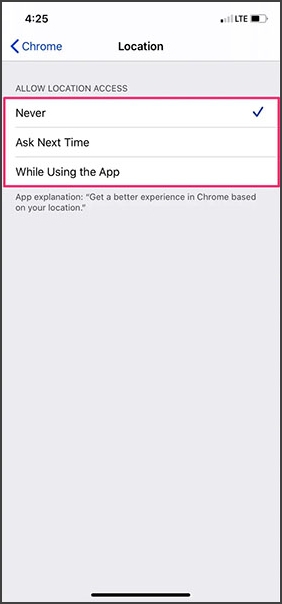
Заключение
Итак, мы разобрались, как подделать местоположение в Chrome. Я рекомендую использовать iMyFone AnyTo для обмана геолокации. Она очень проста в использовании, даже для новичков, и за считанные клики позволяет перемещаться в любую точку мира.
Теперь у нас есть возможность получать доступ к любой информации в любое время, что открывает новые горизонты с использованием технологий. Однако важно помнить: не стоит заходить слишком далеко с такими уловками, и мгновенное удобство не должно мешать нашей реальной жизни.
Домой > Изменить местоположение > Как подделать местоположение в Google Chrome — 3 простых способа

 2024/11/16 17:55
2024/11/16 17:55
